数码记事本Digital Notes安装汉化教程
时间:2018-10-10 11:41:00 作者:Joe 浏览量:5
首先我们需要下载Digital Notes,下载解压后双击“digital-notes-4.5.0.0.exe”出现安装界面:
- 进入下载

- Digital Notes 4.5.0.0 汉化版
大小:7.2 MB
日期:2018/10/10 11:41:02
环境:WinXP,Win7,
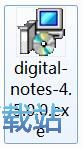
进入软件的安装向导。阅读软件的安装协议。阅读完之后点击I accept the agreement我接受协议。必须接受协议才能继续安装软件;
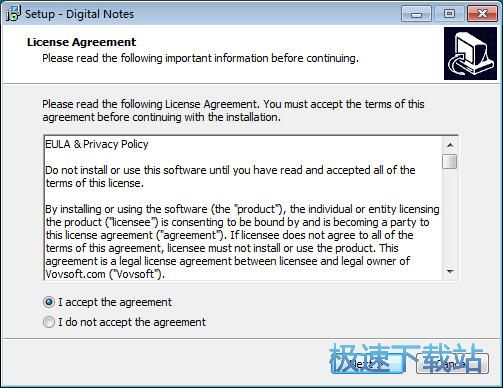
安装向导默认设置的软件默认安装路径为C:\Program Files\VOVSOFT\Digital Notes。安装软件至少需要8.25MB的空闲磁盘空间。点击Browse浏览按钮可以打开文件夹浏览窗口,自定义设置软件安装路径;
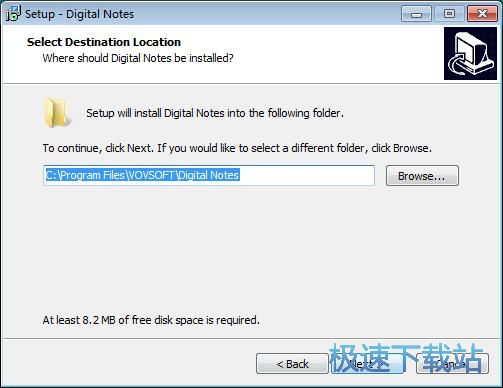
选择软件在系统开始菜单快捷方式的存放路径文件夹;
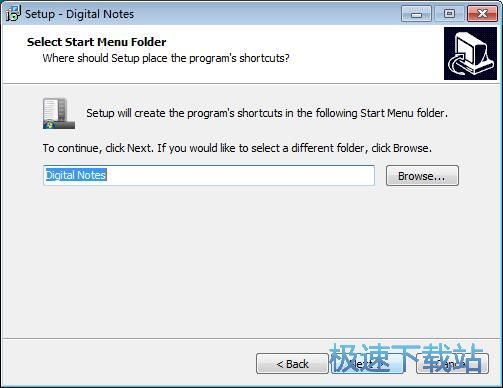
选择是否Create a desktop shortcut创建桌面快捷方式和Automatically start Digital Notes开机自动启动软件。如果不想执行,可以不勾选;
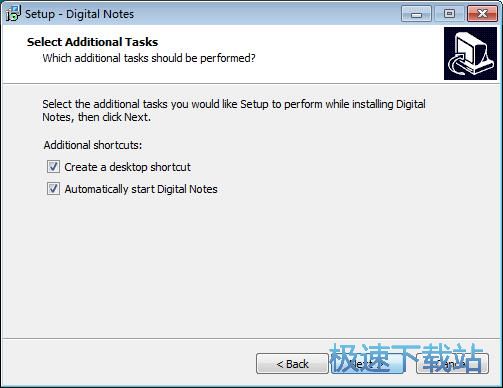
安装向导已经准备好可以开始安装软件,确认软件的安装信息正确无误后,点击Install安装就可以将软件安装到电脑中;
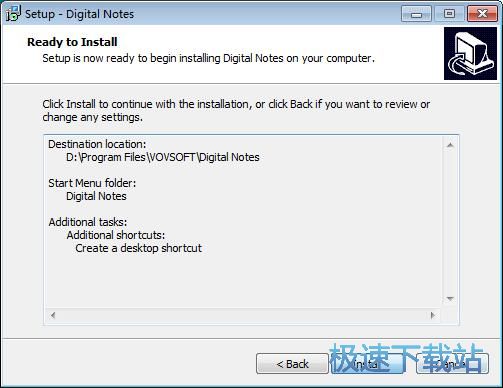
安装向导正在将软件安装到电脑中。安装软件需要一些时间,请耐心等待软件安装完成;
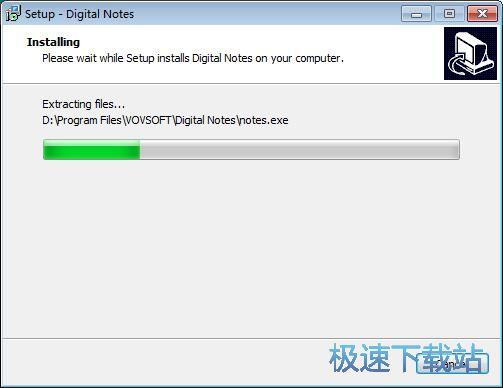
Digital Notes安装完成,这时候安装向导会提示安装完成。选择是否Launch Digital Notes运行软件。如果不想马上运行,可以取消勾选。点击Finish完成可以关闭安装向导,完成软件安装。
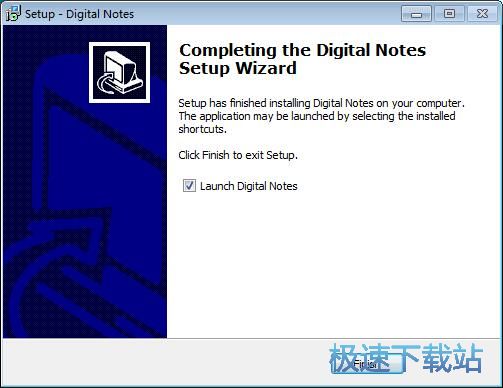
成功打开软件,这时候我们可以看到软件是英文版的。我们可以对软件进行汉化操作;
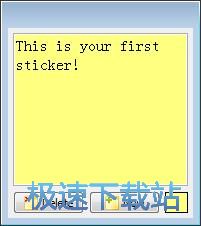
首先找到软件的桌面快捷方式。用鼠标右键点击软件的快捷方式。点击右键菜单中的打开文件位置,定位到软件安装的文件夹路径中;

成功在文件夹中打开软件的安装路径文件夹,接下来我们就要在软件的安装包文件夹中找到汉化文件,开始对软件进行汉化;
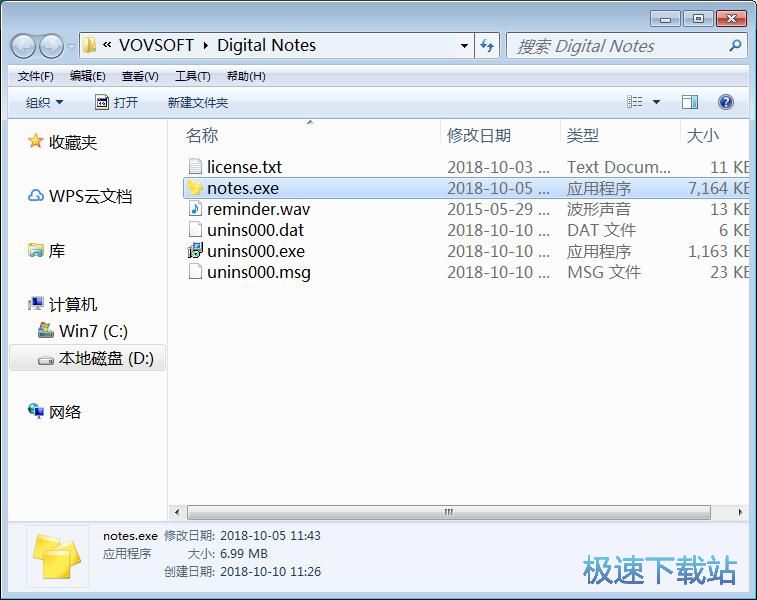
打开解压软件安装压缩文件后得到的文件夹,在文件夹中找到并双击“汉化文件(安装完成后将我替换安装目录源文件)”这个文件夹;

将文件夹中的“notes.exe”文件复制到电脑剪贴板中。我们可以直接选中文件后按下键盘的Ctrl+C快捷键进行复制,或者用鼠标右键点击文件选择复制;
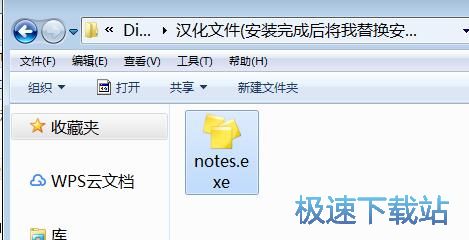
回到软件的安装路径文件夹。用鼠标右键点击文件夹中的空白部分,然后点击右键菜单中的粘贴,就可以将电脑剪贴板中的文件粘贴到文件夹中;
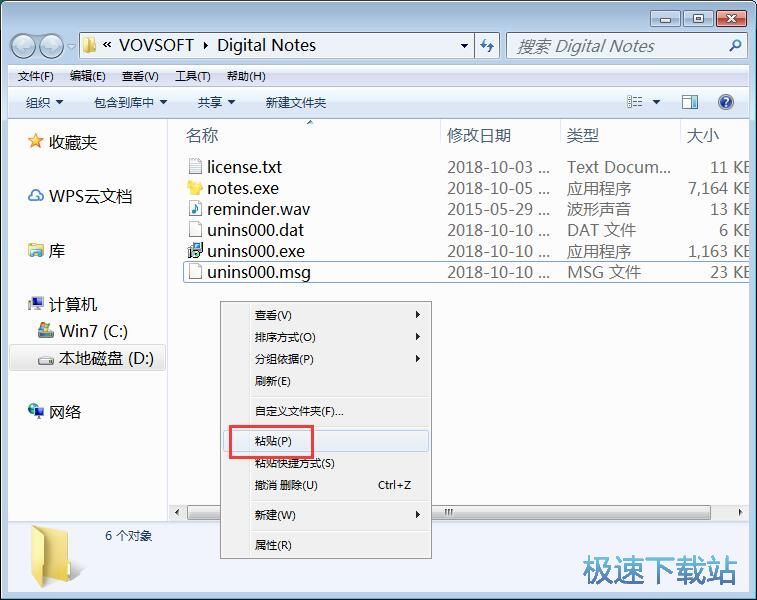
这时候系统会弹窗提示此位置已包含同名文件。点击选择复制和替换,就可以将电脑剪贴板中的文件复制到文件夹中,并替换掉原来的文件;
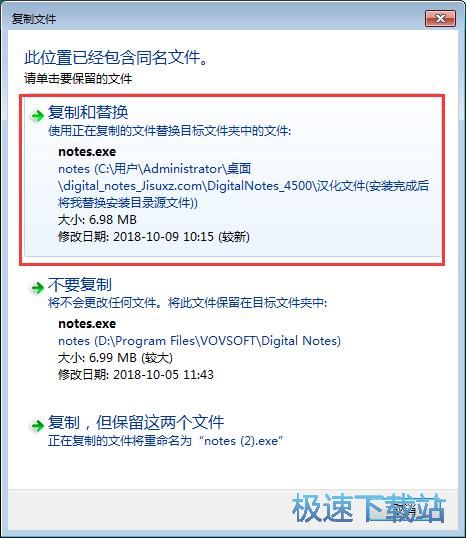
这时候我们重新打开软件,就可以看到软件已经被成功汉化。
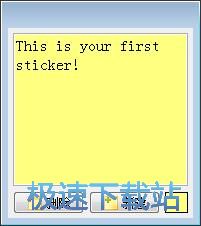
Digital Notes的安装教程就讲解到这里,希望对你们有帮助,感谢你对极速下载站的支持!
Digital Notes 4.5.0.0 汉化版
- 软件性质:国外软件
- 授权方式:免费版
- 软件语言:汉化中文
- 软件大小:7377 KB
- 下载次数:21 次
- 更新时间:2019/3/20 22:29:08
- 运行平台:WinXP,Win7,...
- 软件描述:Digital Notes是一款国外VOVSOFT开发的桌面备忘录工具,你也可以... [立即下载]
相关资讯
相关软件
- 怎么将网易云音乐缓存转换为MP3文件?
- 比特精灵下载BT种子BT电影教程
- 土豆聊天软件Potato Chat中文设置教程
- 怎么注册Potato Chat?土豆聊天注册账号教程...
- 浮云音频降噪软件对MP3降噪处理教程
- 英雄联盟官方助手登陆失败问题解决方法
- 蜜蜂剪辑添加视频特效教程
- 比特彗星下载BT种子电影教程
- 好图看看安装与卸载
- 豪迪QQ群发器发送好友使用方法介绍
- 生意专家教你如何做好短信营销
- 怎么使用有道云笔记APP收藏网页链接?
- 怎么在有道云笔记APP中添加文字笔记
- 怎么移除手机QQ导航栏中的QQ看点按钮?
- 怎么对PDF文档添加文字水印和图片水印?
- 批量向视频添加文字水印和图片水印教程
- APE Player播放APE音乐和转换格式教程
- 360桌面助手整理桌面图标及添加待办事项教程...
- Clavier Plus设置微信电脑版快捷键教程
- 易达精细进销存新增销售记录和商品信息教程...












